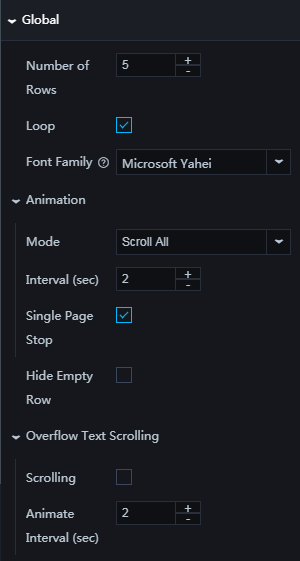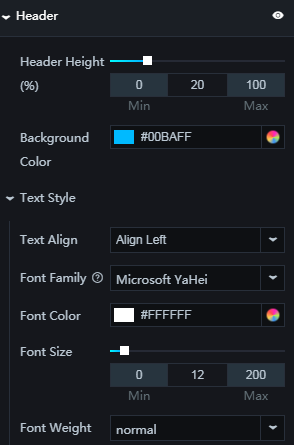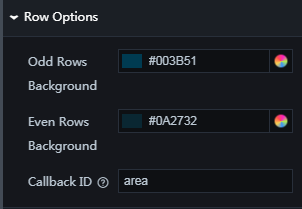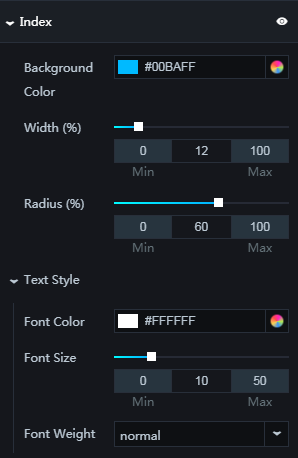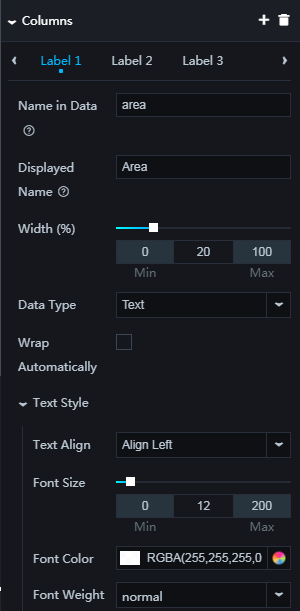カルーセルリスト II ウィジェットを使用すると、カルーセルリストのスタイル、カルーセルリスト内のコンテンツのアニメーションと表示および必要に応じてその他のオプションをカスタマイズできます。
スタイル
- 基本属性
- Size:幅と高さを調整して、ウィジェットのサイズを設定します。
- Position:横座標と縦座標を調整して、ウィジェットの位置を設定します。
- Others:ウィジェットの回転角度と不透明度を設定します。
- グローバル
- 行数: カルーセルリストの行数を変更するには、値を入力するか、 [+] または [-] をクリックします。
- ループ: このオプションをオンにすると、カルーセルリストのコンテンツは、プレビューまたは公開ページにループ順に自動的に表示されます。 このオプションをオフにすると、アニメーションスタイルを設定できません。
- フォントファミリ: 表示されるテキストのフォントを設定するには、ドロップダウン矢印をクリックして目的のフォントを選択します。 デフォルトのフォントは Microsoft YaHei です。
- アニメーション
- モード: アニメーションモードを設定するには、ドロップダウン矢印をクリックして目的のモードを選択します。
- すべてスクロール
- 1 つずつスクロール
- 間隔: 2 ページを表示する間隔を変更するには、値を入力するか、 [+] または [-] をクリックします。 単位は秒です。
- 1 ページ停止: このオプションをオンにすると、一覧のコンテンツが 1 ページしかない場合に 1 回だけ表示されます。
- モード: アニメーションモードを設定するには、ドロップダウン矢印をクリックして目的のモードを選択します。
- 空の行を非表示: このオプションをオンにすると、データのない行が非表示になります。
- オーバーフローテキストスクロール
- スクロール: このオプションをオンにすると、オーバーフローしたテキストがプレビューまたは公開ページ上で自動的にスクロールされます。
- アニメーションの間隔: スクロール時間を変更するには、値を入力するか、 [+] または [-] をクリックします。 単位は秒です。
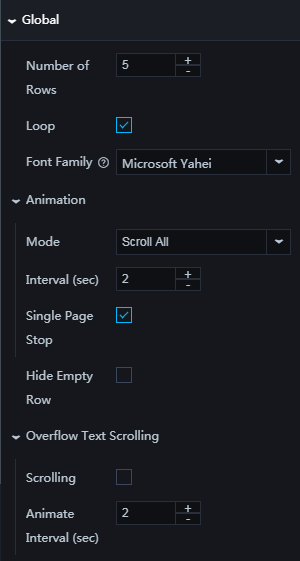
- ヘッダー: 表のヘッダーを表示するには、 目アイコンをクリックします。
- ヘッダーの高さ: リスト内のヘッダーの比率を変更するには、値を入力するか、スライダーをドラッグします。 値の範囲は 0 から 100 で、単位は % です。
- 背景色: 表見出しの背景色を変更するには、「カラーピッカー」をご参照ください。
- テキストスタイル
- テキストの配置: テキストの配置方法を設定するには、ドロップダウン矢印をクリックして目的の方法を選択します。
- 左寄せ
- 中央揃え
- 右寄せ
- フォントファミリ: テーブルのヘッダーテキストのフォントを設定するには、ドロップダウン矢印をクリックして目的のフォントを選択します。 デフォルトのフォントは Microsoft YaHei です。
- フォントの色: テーブルのヘッダーテキストのフォントの色を変更するには、「カラーピッカー」をご参照ください。
- フォントサイズ: テーブルのヘッダーテキストのフォントサイズを変更するには、値を入力するか、スライダーをドラッグします。 値の範囲は 0 から 200 です。
- フォントの太さ: 表の見出しのテキストのフォントの太さを変更するには、ドロップダウン矢印をクリックして目的のフォントの太さを選択します。
- テキストの配置: テキストの配置方法を設定するには、ドロップダウン矢印をクリックして目的の方法を選択します。
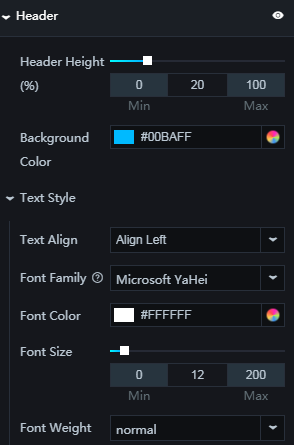
- 行オプション
- 奇数行の背景: 奇数行の背景色を変更するには、「カラーピッカー」をご参照ください。
- 偶数行の背景: 偶数行の背景色を変更するには、「カラーピッカー」をご参照ください。
- コールバック ID: 必要に応じて、行の値をコールバック ID として設定できます。
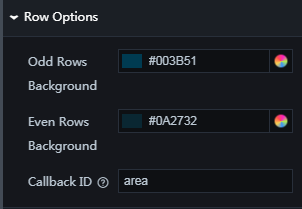
- インデックス: インデックス番号を表示するには、目アイコンをクリックします。
- 背景色: インデックス番号の背景色を変更するには、「カラーピッカー」をご参照ください。
- 幅: インデックス番号の幅を変更するには、値を入力するか、スライダーをドラッグします。 値の範囲は 0 から 100 で、単位は % です。
- 半径: インデックス番号が占めるスペースの半径を変更するには、値を入力するか、スライダーをドラッグします。 値の範囲は 0 から 100 で、単位は % です。
- テキストスタイル
- フォントの色: インデックス番号のフォントの色を変更するには、「カラーピッカー」をご参照ください。
- フォントサイズ: インデックス番号のフォントサイズを変更するには、値を入力するか、スライダーをドラッグします。 値の範囲は 0 から 50 です。
- フォントの太さ: インデックス番号のフォントの太さを変更するには、ドロップダウン矢印をクリックして目的のフォントの太さを選択します。
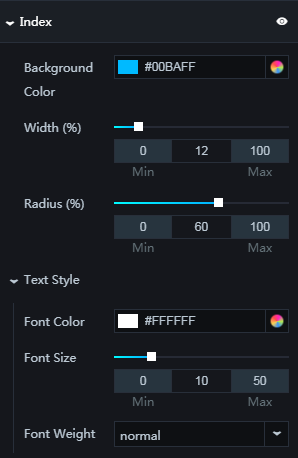
- 列: ラベルを追加するには、 [+] をクリックします。 ラベルを削除するには、 ゴミ箱アイコンをクリックします。
注 列は配列です。 必要に応じて 2 つ以上の列を設定でき、エディタは列設定を介してデータを移動してレンダリングします。 特定の形式でデータを設定するには、データを手動で並べ替えます。
- データ内の名前: 必要に応じて列の名前を設定できます。 各ラベルの列名は、データウィンドウのフィールドに対応しています。
- 表示名: 列の表示名は必要に応じてカスタマイズできます。 ラベルの表示名は、カルーセルリストの列のテーブルヘッダーとして表示されます。
- 幅: ラベルの間隔を変更するには、値を入力するか、スライダーをドラッグします。 値の範囲は 0 から 100 で、単位は % です。
- データの種類: データの表示形式を設定するには、ドロップダウン矢印をクリックして目的の形式を選択します。
- テキスト
- イメージ
- 自動的に折り返す: このオプションをオンにすると、ラベルの内容は自動的に折り返されます。
- テキストスタイル
- テキストの配置: テキストの配置方法を設定するには、ドロップダウン矢印をクリックして目的の方法を選択します。
- 左寄せ
- 中央揃え
- 右寄せ
- フォントサイズ: ラベルテキストのフォントサイズを変更するには、値を入力するかスライダをドラッグします。 値の範囲は 0 から 200 です。
- フォントの色: ラベルテキストのフォントの色を変更するには、「カラーピッカー」をご参照ください。
- フォントの太さ: ラベルテキストのフォントの太さを変更するには、ドロップダウン矢印をクリックして目的のフォントの太さを選択します。
- テキストの配置: テキストの配置方法を設定するには、ドロップダウン矢印をクリックして目的の方法を選択します。
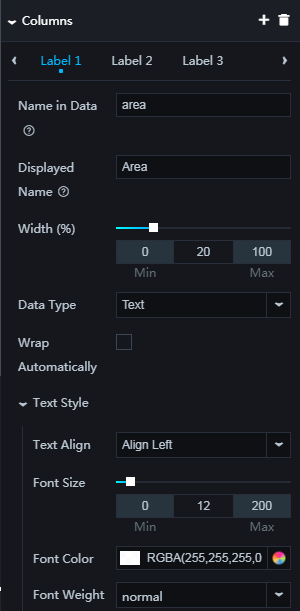
データ
- 必要に応じてデータウィンドウのフィールドを設定できます。 これらのフィールドの値は、 列で設定された各ラベルの列名と一致している必要があります。 HTML a タグのペアをこれらのフィールドの値に付け加えることができます。

インタラクション
インタラクション機能を有効にするには、 [有効にする] をオンにします。 詳細は、「ティッカーボードのコールバック ID を設定する」をご参照ください。